在 URP 中使用 Tilemap Renderer 启用 2D 光照
要在 URP 中启用 2D 光照,请设置使用 Tilemap Renderer 组件所需的设置。
您可以将 Tilemap Renderer 与 URP 2D 一起使用,以在2D 光照 上启用 瓦片一个简单的类,允许精灵在 Tilemap 上渲染。 更多信息
请参阅 词汇表 和 瓦片地图一个 GameObject,允许您使用瓦片和网格叠加快速创建 2D 关卡。 更多信息
请参阅 词汇表,特别是 等距瓦片地图,它模拟了伪深度。这样做需要您以以下方式设置项目并调整 Tilemap Renderer 的设置。
当您为项目的 可脚本化渲染管线 选择 2D 渲染器数据资源 时,渲染器数据资源将控制 Tilemap Renderer 的 透明度排序模式 属性设置,并要求您在 2D 渲染器数据资源的属性设置下调整设置,而不是在 项目设置大量设置的集合,允许您配置项目的物理、音频、网络、图形、输入以及许多其他方面的行为。 更多信息
请参阅 词汇表 中进行设置。
为了优化 Tilemap Renderer 组件与 2D 光照系统的渲染,Unity 可以将 Tilemap Renderer 组件 的渲染与 可脚本化渲染管线批处理程序 进行批处理,以提高 Tilemap Renderer 与具有相同渲染特性的其他 精灵2D 图形对象。如果您习惯使用 3D,那么精灵本质上只是标准纹理,但有一些特殊的技术可以组合和管理精灵纹理,以便在开发过程中提高效率和便利性。 更多信息
请参阅 词汇表 渲染器的渲染性能。
调整 2D 渲染器数据资源中的透明度排序模式设置
当您创建等距瓦片地图 时,其中一个步骤需要您将 透明度排序模式(编辑 > 项目设置… > 图形 > 摄像机设置)设置为 自定义轴,并将其设置为 所需的值,以便 Unity 以等距视角的伪深度渲染瓦片。
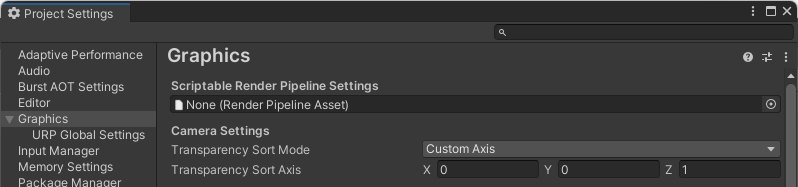
如果要在项目中使用 2D 渲染器和 Tilemap Renderer,首先通过右键单击资源窗口并转到 创建 > 渲染 > URP 资源(带 2D 渲染器) 来创建 URP 资源及其关联的 2D 渲染器数据资源。然后转到项目的 可脚本化渲染管线设置(菜单:编辑 > 项目设置… > 图形)并选择通用渲染管线 (URP) 2D 资源。
当您这样做时,摄像机一个组件,它创建场景中特定视点的图像。输出要么绘制到屏幕上,要么作为纹理捕获。 更多信息
请参阅 词汇表 设置(包括 透明度排序模式 属性)将变为隐藏状态。

2D 渲染器数据资源现在控制 透明度排序模式 属性设置,并且在活动渲染器 2D 数据资源中设置的值将优先于在 项目设置 中设置的值。选择 2D 渲染器数据资源,然后转到其 检查器一个 Unity 窗口,显示有关当前选定 GameObject、资源或项目设置的信息,允许您检查和编辑值。 更多信息
请参阅 词汇表 窗口。在常规部分,将 透明度排序模式 设置为 自定义轴。
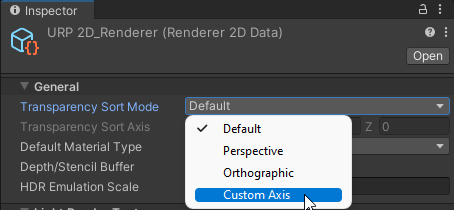
透明度排序轴 属性设置将变为可用。使用与用于 等距瓦片地图上瓦片渲染 的值相同的 透明度排序轴 值。
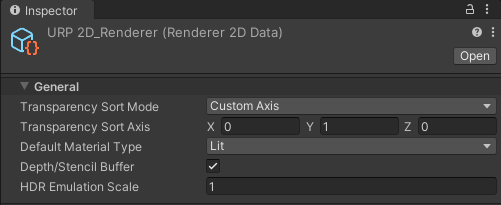
启用可脚本化渲染管线批处理程序
准备 Tilemap Renderer 进行 SRP 批处理
- 满足在 URP 中启用 SRP 批处理程序 的要求和步骤。
- 选择 Tilemap Renderer 组件,然后转到其 模式 属性设置。
- 选择 单个 或 SRP 批处理(仅在通用渲染管线版本 15 及更高版本中支持)。注意:块 模式与 SRP 批处理程序不兼容。